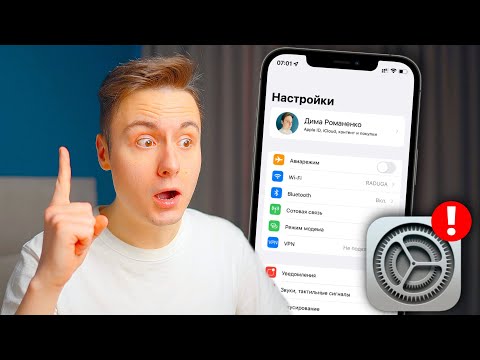Du kan bruge ressourcekonti til at planlægge og booke udstyr, lokaler og tjenester ved at invitere dem til begivenheder via e -mail i Microsoft Outlook. Ressourcekonti gør reserveringsværktøjer på arbejdspladsen til en let og organiseret proces. Hvis en bestemt ressource allerede er reserveret til et bestemt tidspunkt, kan kontoen konfigureres til automatisk at acceptere eller afvise planlægningsanmodninger. Her er nogle trin til, hvordan du opretter en ressourcekonto i Microsoft Outlook.
Trin
Metode 1 af 3: Opret en e -mail -konto til ressourcen. Giv din ressource en e -mail -konto og et beskrivende navn på ressourcen; f.eks. "fjernsyn" eller "nordligt konferencerum"
Metode 2 af 3: Opret en ressourcekonto i Microsoft Outlook 97

Trin 1. Klik på "Indstillinger" i menuen "Værktøjer"

Trin 2. Klik på fanen "E -mail"
Under "Indstillinger for automatisk behandling af mail" skal du vælge "Behandl anmodninger og svar ved ankomsten" og derefter klikke på "OK"

Trin 3. Klik på "Avanceret planlægning" på fanen "Kalender"
- Vælg de ønskede muligheder i afsnittet "Behandling af mødeforespørgsler".
- Klik på "OK" for at lukke dialogboksen.

Trin 4. Klik på fanen "Delegater"
Klik på "Tilføj", og indtast navnet på den delegerede konto.
- Klik på "Editor i kalenderlisten" i feltet "Delegeret tilladelse", og vælg "Delegat modtager kopier af møderelaterede meddelelser sendt til mig", og klik derefter på "OK".
- Klik på "Send mødeforespørgsler og svar kun til min delegerede, ikke til mig", og klik derefter på "OK".
Metode 3 af 3: Opret en ressourcekonto i Microsoft Outlook 98 og 2010

Trin 1. Gå til menuen "Værktøjer"
Klik på "Indstillinger".

Trin 2. Klik på "Kalenderindstillinger", klik derefter på "Ressourceplanlægning
- Vælg de ønskede muligheder i afsnittet "Behandling af mødeforespørgsler", og klik derefter på "OK".
- Fjern markeringen ved siden af "Standardpåmindelse" i begyndelsen af kalenderafsnittet.

Trin 3. Gå til fanen "Delegater"
Klik på "Tilføj", og indtast navnet på den delegerede konto.
- Klik på "Editor i kalenderlisten" i feltet Delegattilladelse, og vælg "Delegat modtager kopier af møderelaterede meddelelser sendt til mig", og klik derefter på "OK".
- Klik for at vælge "Send mødeforespørgsler og svar kun til min delegerede, ikke til mig", og klik derefter på "OK".
Tips
- Efter oprettelse af en ressource kan det tage et par minutter at opdatere afhængigt af behandlingshastigheden på din Microsoft Exchange -server. Lad din lokale computer sidde inaktiv i mindst 30 sekunder, så behandlingen kan finde sted.
- Inden du kan oprette en ny ressource i Outlook, skal du allerede have en e -mail -konto oprettet for delegeret. Du kan enten bruge en eksisterende e -mail -konto eller oprette en dedikeret konto til delegeret.
- Du kan konfigurere ressourcekonti til automatisk at svare på mødeforespørgsler. Dette kan gøres på fanen "Kalender" under "Avanceret planlægning".
- For at forenkle håndteringen af flere ressourcer kan du oprette en dedikeret computer, der er logget ind på delegeret -kontoen i Microsoft Outlook. På denne måde kan du nemt administrere bookinger af flere forskellige ressourcer på én gang.